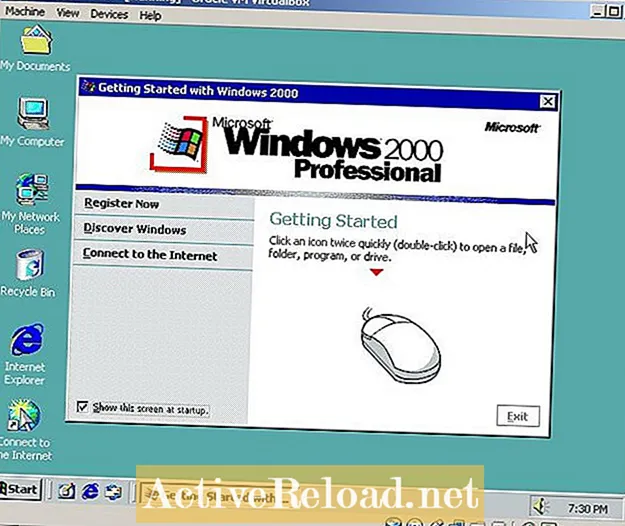Inhalt
- Warum passiert das?
- Verhindern des Green Bar-Fehlers
- Wie wäre es mit der Einstellung "Bei Bedarf anwenden"?
- Retten Sie vorhandene fehlerhafte Fotos
- Fotos auf das Original zurücksetzen (Unschärfeeffekt verlieren)
- Salvage Glitched Photos (Keep Blur-Effekt)
- Achtsame Fotografie
Steve verfügt über mehr als ein Jahrzehnt Erfahrung in der Sicherheit von Informationstechnologien und verfolgt seit 2017 einen minimalistischen Lebensstil.

Sie haben sich also ein schickes neues Samsung Galaxy-Handy mit einer großartigen Kamera besorgt. Mit der Live Focus-Funktion (auch als Porträtmodus bezeichnet) können Sie zu Hause ein paar coole Aufnahmen machen, mit denen Sie ein schönes, gestochen scharfes Bild Ihres Ziels aufnehmen können, während Sie den Hintergrund dahinter verwischen. Ein paar Tage später sind Sie bei einem Familienevent und möchten einige großartige Aufnahmen von Menschen dort machen. Sie machen ein paar Live Focus-Aufnahmen und wenden die Hintergrundunschärfe an. Leider scheint es, dass immer dann, wenn Sie dies tun, ein grüner Balken auf der linken Seite des Fotos hinzugefügt wird, während auf der rechten Seite das Foto wie ein Videofilmstreifen dupliziert zu werden scheint. Huch.
Warum passiert das?
Wie sich herausstellt, werden Smartphone-Kameras immer häufiger auch mit HDR ausgestattet, was für High Dynamic Range Imaging steht. Im Wesentlichen bedeutet dies, dass Ihre Kamera bei aktivierter HDR-Aufnahme beim Aufnehmen eines Bildes tatsächlich drei Fotos mit unterschiedlichen Belichtungen aufnimmt. Ihr Telefon verarbeitet dann alle drei Fotos zu einem, um das bestmögliche Bild in Bezug auf Beleuchtung und Qualität zu erzielen.
Wenn ein Live Focus-Foto mit eingeschaltetem HDR aufgenommen wird, kann dies leider zu Schäden am Foto führen, sobald die Hintergrundunschärfe angewendet wird, was zu einem grünen Balkenfehler führt.
Zum Zeitpunkt dieses Schreibens verhindern die neuesten Software-Updates von Samsung nicht, dass dieser Fehler auftritt. Zum Glück gibt es eine Problemumgehung, die wir selbst anwenden können, um dies zu verhindern.
Verhindern des Green Bar-Fehlers
Wie Sie vielleicht nach dem Lesen des obigen Artikels zum Thema HDR erraten haben, verhindert das Deaktivieren von HDR, dass ein grüner Balkenfehler auftritt. Führen Sie die folgenden Schritte aus, um HDR zu deaktivieren:
- Tippen Sie bei geöffneter Kamera-App auf das Zahnradsymbol in der oberen linken Ecke, um die Kameraeinstellungen zu öffnen.
- Scrollen Sie nach unten zum Abschnitt "Nützliche Funktionen" und schalten Sie die Option "HDR (Rich Tone)" auf "Aus".
Klicken Sie in der Kamera-App auf das Zahnradsymbol, um zu den Kameraeinstellungen zu gelangen


Wie wäre es mit der Einstellung "Bei Bedarf anwenden"?
Wenn Sie stattdessen nicht auf den Kippschalter klicken, sondern auf den Optionstext "HDR (Rich Tone)" selbst, gelangen Sie zu einem Untermenü, in dem Sie die Option "Bei Bedarf anwenden" sehen.

Ich habe diese Option zunächst ausprobiert, bevor ich HDR vollständig ausgeschaltet habe. Zuerst schien es, als sei das Problem gelöst. Ich ging davon aus, dass die Kamerasoftware mit dieser Option möglicherweise nicht weiß, dass HDR nicht angewendet werden soll, wenn Live Focus verwendet wird, da ich einige erfolgreiche Live Focus-Aufnahmen machen konnte, nachdem ich sie auf "bei Bedarf" eingestellt hatte. Später entschied sich meine Kamera jedoch bei unterschiedlicher Beleuchtung für die Verwendung von HDR, um das Foto zu verbessern, was dazu führte, dass bei einer anderen meiner Live Focus-Aufnahmen erneut ein grüner Balkenfehler auftrat.
Bei vollständig deaktiviertem HDR sollten Live Focus-Aufnahmen keine Probleme bereiten.
Retten Sie vorhandene fehlerhafte Fotos
Es kann nützlich sein, zu wissen, wie Sie verhindern können, dass der grüne Balkenfehler in Zukunft auftritt. Sie fragen sich jedoch möglicherweise, ob für Fotos, die bereits mit dem grünen Balkenfehler gespeichert wurden, etwas getan werden kann. Keine Angst. Es gibt in der Tat einige Möglichkeiten, diese Fotos zu retten. Weiter lesen.
Fotos auf das Original zurücksetzen (Unschärfeeffekt verlieren)
Öffnen Sie das Foto in der Galerie und tippen Sie auf dem Bildschirm auf die Schaltfläche „Hintergrundeffekt ändern“ (möglicherweise müssen Sie auf eine beliebige Stelle auf dem Bildschirm tippen, damit diese Option angezeigt wird). Deaktivieren Sie die Unschärfe, indem Sie das Einstellrad für die Unschärfe ganz auf Null stellen und dann oben rechts auf dem Bildschirm auf „Anwenden“ klicken. Es ist bekannt, dass das Foto ohne den grünen Balken in seine ursprüngliche Form zurückgesetzt wird. Der Unschärfeeffekt kann verloren gehen, ein möglicherweise unnachahmlicher Speicher jedoch nicht.
Salvage Glitched Photos (Keep Blur-Effekt)
Es gibt noch eine Möglichkeit, Fotos zu retten, die mit dem grünen Balkenfehler erstellt wurden. Es ist möglich, das Bild zu bearbeiten und zuzuschneiden, um den grünen Balken auszuschließen. Dies sollte es Ihnen ermöglichen, den unscharfen Bildeffekt beizubehalten.Glücklicherweise scheint dies das Bild immer noch in einer mehr als akzeptablen, wenn nicht originalen Qualität zu speichern.
- Öffnen Sie das Foto und tippen Sie auf eine beliebige Stelle auf dem Bildschirm, um verschiedene Optionen auf dem Bildschirm anzuzeigen. Tippen Sie auf das Stiftsymbol, um das Foto zu bearbeiten.
- Ziehen Sie auf dem Bearbeitungsbildschirm die weißen Ecken so, dass sie zum Bild passen.
- Wenn Sie mit dem Zuschneiden zufrieden sind, tippen Sie oben rechts auf dem Bildschirm auf Speichern.
- Genießen Sie Ihr störungsfreies Foto mit unscharfem Hintergrund!
Öffnen Sie das Foto und tippen Sie auf eine beliebige Stelle auf dem Bildschirm, um verschiedene Optionen auf dem Bildschirm anzuzeigen. Tippen Sie auf das Stiftsymbol, um das Foto zu bearbeiten.




Achtsame Fotografie
Bis ein Software-Update eingeführt wird, um diesen grünen Balkenfehler zu beheben, ist es während des täglichen Gebrauchs der Kamera wichtig, HDR je nach beabsichtigtem Foto ein- oder auszuschalten. Um diesen Denkprozess zu vereinfachen, gibt es zwei mögliche achtsame Ansätze, und der beste Ansatz hängt vom Benutzer ab:
- Wenn normale Fotos häufiger als Live Focus-Fotos aufgenommen werden, lassen Sie HDR aktiviert und deaktivieren Sie HDR vorübergehend, wenn gerade eine Live Focus-Aufnahme gemacht wird.
- Wenn im Gegensatz dazu Live Focus-Aufnahmen häufiger als normale Fotos gemacht werden, lassen Sie HDR deaktiviert und aktivieren Sie es vorübergehend, wenn gerade eine normale Aufnahme gemacht wird.